
  |  | ||
Gehen Sie wie folgt vor, um dem Drucker mit IPv4-Protokoll eine spezielle IP-Adresse zuzuweisen. Dies ist nur nötig, wenn Sie den Drucker in einem Netzwerk ohne DHCP verwenden oder wenn Sie verhindern möchten, dass sich die IP-Adresse des Druckers ändert.
Vergewissern Sie sich, dass Sie IP-Adresse, Subnetzmaske und Gateway-Adresse kennen, die der Drucker verwendet, bevor Sie beginnen.
Drücken Sie die Taste [Menu].
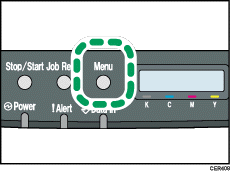
Drücken Sie die Taste [![]() ] oder [
] oder [![]() ], um die [Host-Schnittstelle] anzuzeigen und drücken Sie dann die Taste [OK].
], um die [Host-Schnittstelle] anzuzeigen und drücken Sie dann die Taste [OK].
| Menü: Host-Schnittst. |
Drücken Sie die Taste [![]() ] oder [
] oder [![]() ], um die [Netzwerkeinstellung] anzuzeigen und drücken Sie dann die Taste [OK].
], um die [Netzwerkeinstellung] anzuzeigen und drücken Sie dann die Taste [OK].
| Host-Schnittst.: Netzw.einst. |
Drücken Sie die Taste [![]() ] oder [
] oder [![]() ], um die [IPv4-Konfig.] anzuzeigen und drücken Sie dann die Taste [OK].
], um die [IPv4-Konfig.] anzuzeigen und drücken Sie dann die Taste [OK].
| Netzw.einst.: IPv4.-Konfig. |
Drücken Sie die Taste [![]() ] oder [
] oder [![]() ], um [DHCP] anzuzeigen und drücken Sie dann die Taste [OK].
], um [DHCP] anzuzeigen und drücken Sie dann die Taste [OK].
| IPv4-Konfig.: DHCP |
Drücken Sie die Taste [![]() ] oder [
] oder [![]() ], um [Nicht aktiv] zu wählen, und drücken Sie dann die Taste [OK].
], um [Nicht aktiv] zu wählen, und drücken Sie dann die Taste [OK].
| DHCP: Nicht aktiv |
Drücken Sie die Taste [![]() ] oder [
] oder [![]() ], um die [IP-Adresse] anzuzeigen und drücken Sie dann die Taste [OK].
], um die [IP-Adresse] anzuzeigen und drücken Sie dann die Taste [OK].
| IPv4-Konfig.: IP-Adresse |
Drücken Sie die Taste [![]() ] oder [
] oder [![]() ], um die Adresse einzugeben und drücken Sie dann die Taste [OK].
], um die Adresse einzugeben und drücken Sie dann die Taste [OK].
| IP-Adresse: 0.0.0.0 |
Drücken Sie die Taste [![]() ] oder [
] oder [![]() ] zur Eingabe des ganz linken Eingabefelds der Adresse. Nach Eingabe des linken Felds drücken Sie die Taste [OK], Sie gelangen dann zur Eingabe im nächsten Feld. Drücken Sie die Taste [OK], nachdem Sie alle Felder ausgefüllt haben.
] zur Eingabe des ganz linken Eingabefelds der Adresse. Nach Eingabe des linken Felds drücken Sie die Taste [OK], Sie gelangen dann zur Eingabe im nächsten Feld. Drücken Sie die Taste [OK], nachdem Sie alle Felder ausgefüllt haben.
Gehen Sie folgendermaßen vor, um die Subnetzmaske und die Gateway-Adresse zuzuweisen.
Drücken Sie die Taste [Menu].
Wenn Sie aufgefordert werden, den Drucker neu zu starten, schalten Sie den Drucker erst aus und dann wieder ein.
Zur Überprüfung der vorgenommenen Einstellungen eine Konfigurationsseite ausdrucken.
![]()
Details zum Drucken der Konfigurationsseite über das Bedienfeld finden Sie unter Testdruck.